Jos sinulla on AutoCAD-objekteja, joita haluat käyttää Visio-piirustuksessa, voit avata ne Visiossa ja muuntaa ne Visio-muodoiksi. Voit myös muuntaa Visio-piirustukset AutoCAD-tiedostoiksi.
Huomautus: Microsoft Visio tukee AutoCAD-tiedostomuotoja seuraavasti: Visio, palvelupaketti 2 avulla voit tuoda autocad-versiosta 2017 tai sitä aiemmista versioista luodun .dwg- tai .dxf-tiedoston. Visio Standard tai Professionalin avulla voit tuoda autocad-versiosta 2007 tai sitä aiemmista versioista luodun .dwg- tai .dxf-tiedoston. Jos et voi avata a. dwg- tai .dxf-tiedostoa, sen tiedostomuotoa ei ehkä tueta. Vaihtoehtoisena menetelmänä Avaa tiedosto AutoCADissa ja tallenna se sitten Visio-tuotteesi tai -palvelupakettisi tukemaan tiedostomuotoon. Lisätietoja on ohjeaiheessa AutoCAD-piirustuksen tallentaminen aiempaan tai vanhempaan tiedostomuotoon ja DWG-versiohistoriaan.
AutoCAD-piirustuksen avaaminen Visiossa
-
Valitse Tiedosto > Avaa.
-
Etsi kansio, jossa haluamasi piirustus säilytetään. Valitse kansio tai valitse Selaa.
-
Valitse Kaikki Visio-tiedostot - luettelo ja valitse sitten AutoCAD-piirustus.
-
Selaa tiedostoon ja valitse Avaa.
DWG- tai DXF-tiedoston lisääminen aiemmin luotuun Visio-kaavioon
-
Valitse Lisää-välilehdessäCAD-piirustus.
-
Selaa tiedostoon ja valitse Avaa.
DWG- ja DXF-objektien muuntaminen Visio-muodoiksi
Kun olet tuonut tai avannut AutoCAD-piirustuksen, voit muuntaa sen muodoiksi, joita voit käsitellä Visiossa. Huomaa, että Visio-muodoiksi muuntamisesta ei voi peruuttaa.
-
Valitse tyhjä tila kaaviosta, jos haluat poistaa kaikkien mahdollisesti valittujen kohteiden valinnan.
-
Pidä osoitinta ulkoreunalla AutoCAD-piirustuksen ulkoreunan kohdalla, kunnes kohdistin vaihtuu täksi kuvakkeeksi:

-
Napsauta hiiren kakkospainikkeella ja valitse sitten CAD-piirrosobjekti > Muunna.
-
Muunna CAD-objekti -valintaikkunassa valitse AutoCAD-kerrokset, jotka haluat muuntaa Visio-muodoiksi.
-
Saat lisää vaihtoehtoja valitsemalla Lisäasetukset . Voit esimerkiksi poistaa muunnetut tasot, muuntaa dimensioita mittamuodoiksi tai muuntaa ristikkokuvioita muodoiksi.
Kun muunnat piirustuksen DWG- tai DXF-muodossa, muunnat CAD-piirustuksen viimeisen tallennetun tilanäkymän. CAD-piirustus on ehkä tallennettu mallitilaan tai paperitilaan:
-
Mallin tila on ensisijainen piirustustyötila, jossa CAD-suunnittelijat luovat piirustuksia. Kun muunnat mallitilaan tallennetun piirustuksen, kaikki valitsemiesi kerrosten objektit ja teksti muunnetaan Visio-muodoiksi.
-
Paperitila on työtila, joka vastaa paperiarkkia, jossa CAD-luonnostelijat voivat järjestää piirustuksesta eri näkymiä.
Seuraavassa kuvassa on DWG-piirustus tallennettuna paperin tilaan.
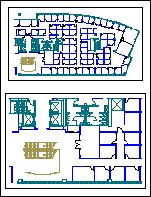
Piirustus sisältää kaksi suorakulmaista näyttöikkunaa. Näyttöikkuna on ikkuna kolmiulotteiseen CAD-piirustukseen. Kukin näyttöikkuna on määritettävissä eri asteikolle tai kulmaan.
Kun muunnat paperitilaan tallennetun piirustuksen, vain objektit, joita ei ole leikattu pois (leikattu) näyttöikkunan reunasta, muunnetaan Visio-muodoiksi. Leikatut objektit ja teksti muunnetaan viivoiksi. Esimerkiksi näyttöikkunan kokonaan ympäröimä ympyrä muunnetaan Visio-ympyrämuodoksi. Näyttöikkunasta leikattu ympyrä muunnetaan rivisarjaksi.
Visio-kaavion tallentaminen DWG- tai DXF-tiedostona
-
Valitse Tiedosto > Tallenna nimellä.
-
Etsi selaamalla sijainti tai kansio, johon haluat tallentaa piirustuksen.
-
Valitse Tallennusmuoto-luettelosta haluamasi tiedostotyyppi:
-
AutoCAD-piirustus (*.dwg)
-
AutoCAD Interchange (*.dxf)
-
Jos Visio-tiedostossasi on useita piirustussivuja, sinun täytyy tallentaa ne yksitellen.
Tutustu myös seuraaviin ohjeaiheisiin
Johdanto AutoCAD-piirustusten käsittelyyn Visiossa










